已解决:Win10文件历史记录不工作[4种方式]
想找到快速修复Win10文件历史记录不工作的方法?来这里您将获得修复Win10无法启用文件历史记录的4个解决方案。
Window 10文件历史记录是一个备份实用程序,可让您定期将库、桌面、联系人和收藏夹文件夹中的个人文件备份到外部硬盘或网络位置(默认每小时保存一次)。如果您想备份其他文件,您可能需要将这些文件移动到这些文件夹中进行备份。
但是,许多用户反馈遇到Win10文件历史记录不工作的错误,具体表现如下:
如何轻松修复Win10无法启用文件历史记录或不工作的问题?不用担心,我们将在下面的文章中一一帮助您修复这些错误。
在这部分找到出现Win10文件历史记录不工作错误的相应解决方案。
如果您遇到“文件历史记录无法识别此驱动器”、“找不到可用驱动器”或“文件历史记录驱动器断开连接”错误,您的文件将不会自动备份。下面列出了两种方案来解决问题:
有时,无意发现文件历史记录已关闭或手动删除文件历史驱动器时,您会收到此错误。现在,请先重新打开文件历史记录:
1. 在Windows搜索框中输入“文件历史记录”,然后选择并打开它。
2. 单击“启用”按钮重新启动文件历史记录以备份您的个人文件。
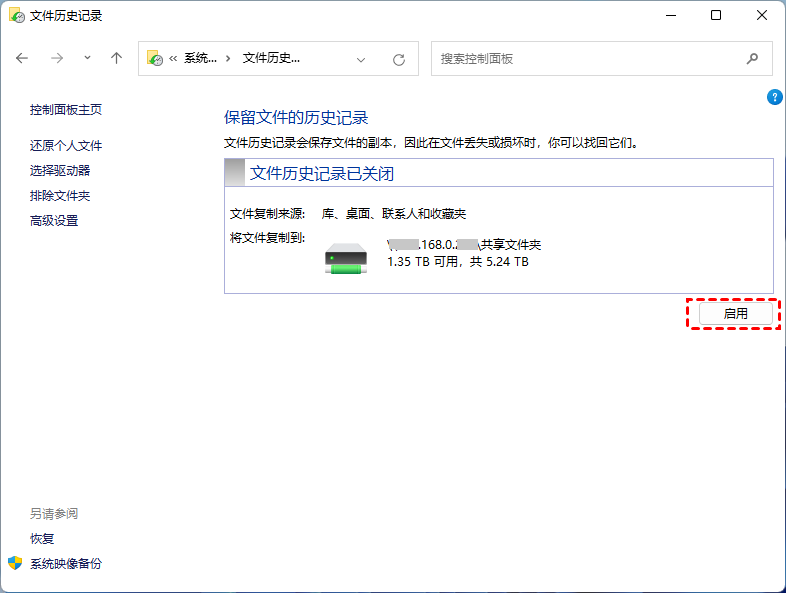
或者您可以转到“开始”->“设置”->“更新和安全”->“备份”->在“使用文件历史记录备份”中打开自动备份我的文件。
现在,检查Win10文件历史记录不工作错误是否已解决。如何检查?您可以单击“高级设置”。在“事件日志”部分单击“打开文件历史记录事件日志以查看最近的事件或错误”。

您将看到有关文件历史记录中发生的具体细节。
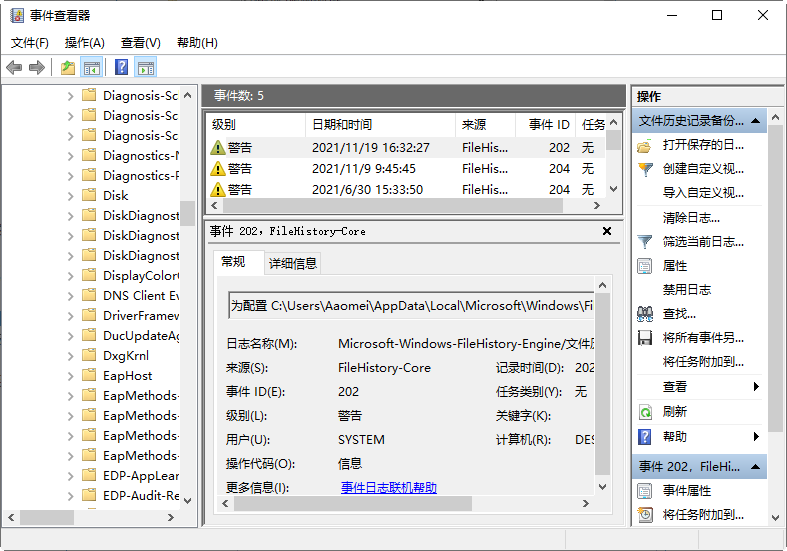
要将文件历史记录驱动器重新连接到Windows 10,或选择另一个硬盘来修复文件历史记录无法识别此驱动器问题,然后保存Windows 10文件历史记录备份,请参阅指南:
1. 连接您的硬盘并在文件历史记录的左侧面板中选择“选择驱动器”。
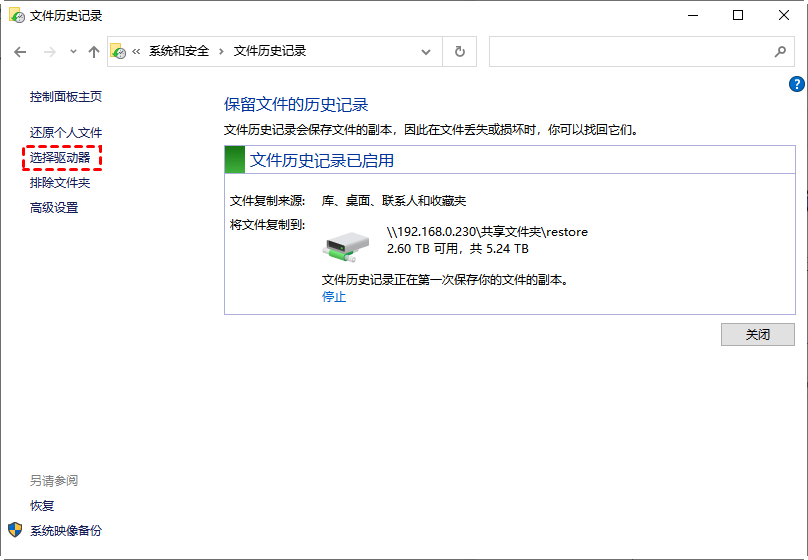
2. 点击原始文件历史驱动器或其他硬盘驱动器,然后单击“下一步”。如果您想备份到网络驱动器,请单击“添加网络位置”。

然后Win10文件历史记录不工作的错误问题应该得到解决。
对于错误3,您需要在您的计算机上关闭BitLocker。
1. “开始”->“控制面板”->“系统和安全”->“Bitlocker驱动器加密”。
2. 找到要解密的驱动器,然后单击“关闭Bitlocker”选项。
3. 输入密码解锁此驱动器或使用智能卡解锁。
众所周知,Win10文件历史记录无法备份加密的文件系统(efs)文件。如果您得到这些文件不会被备份(文件历史发现文件是用加密文件系统加密的)错误,请使其没有加密文件,或映射驱动器。您可以对文件或文件夹进行解密:
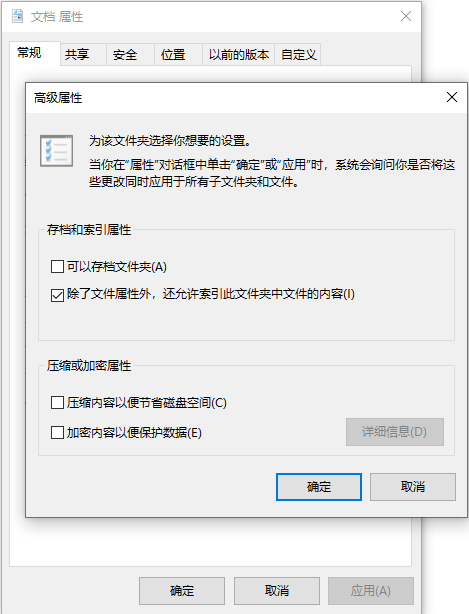
此外,您可能会发现Windows 10文件历史记录在备份时不断停止,这非常令人沮丧。 虽然,您可以使用Windows备份和还原来备份您的文件和文件夹,但请注意,备份和还原工具不能在Windows 11/10/8/7中将系统映像创建到U盘。
实际上,当Win10文件历史记录不工作时,寻找可靠的替代品就非常重要。傲梅轻松备份是解决Win10文件历史记录不起作用的良好方案。它为您提供了许多强大功能:
通过直观的用户界面(GUI),使用傲梅轻松备份来备份文件和文件夹非常简单。现在,让我们到下载中心或点击按钮获取傲梅轻松备份,安装后尝试一下!
1. 打开傲梅轻松备份,然后选择“备份”->“文件备份”。

2. 单击“添加目录”或“添加文件”以添加您要备份的文件。

3. 选择保存备份的镜像文件的目标路径,建议使用外部硬盘。
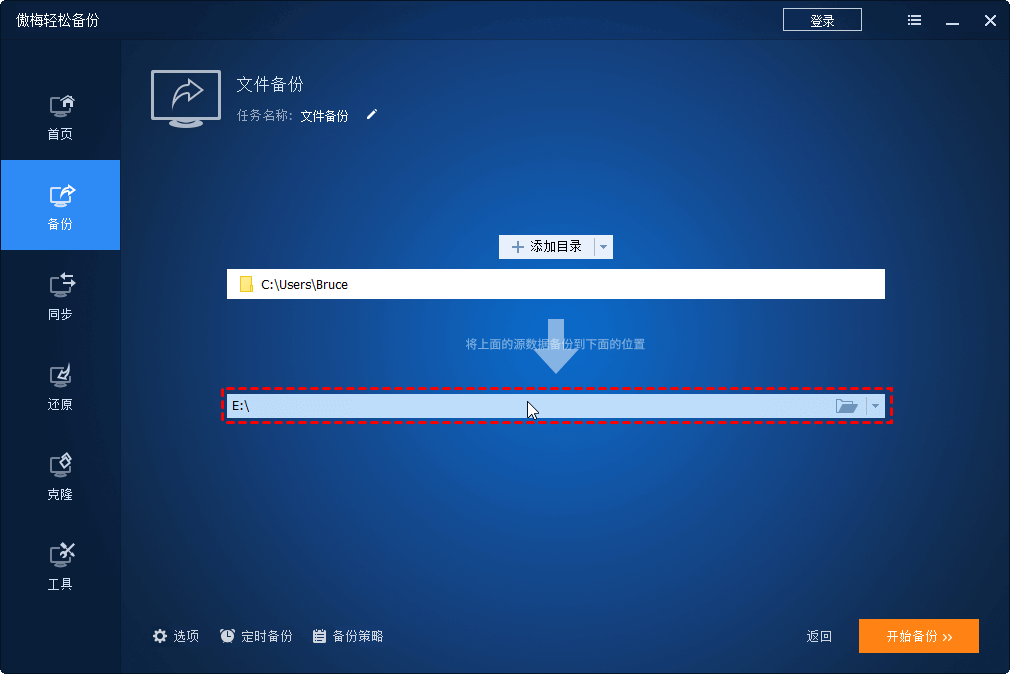
4. 点击“开始备份”按钮创建Windows 10文件备份。

此备份过程很快就会完成。值得注意的是,若您的文件经常变动,可以使用“增量和差异备份”来只备份已更改或修改的文档,或者使用实时同步来备份文件/文件夹。
此外,您还可以使用“分区克隆”或“磁盘克隆”来克隆分区或磁盘上的各种文件。
只有找到适合的备份软件如傲梅轻松备份,Win10文件历史记录不工作的问题就很容易解决。它为您提供了多种灵活的备份选择,还有许多其他高级功能。对于Windows Server 2003/2008/2012/2016/2019(包括R2)系统,还可以试试傲梅企业备份标准版来保护您的系统和个人文件。